-
图文详解爱奇艺激活码使用方法
- 2019-01-26 12:12:00 来源:windows10系统之家 作者:爱win10
爱奇艺是一个非常知名的视频网站,当然还有软件和app,不少朋友购买了激活码后不知道爱奇艺激活码使用的方法,其实方法很简单,下面小编就来告诉你爱奇艺激活码使用方法。
目前很多软件和游戏都是使用激活码进行激活认证的,爱奇艺也推出了相关的会员激活码用户激活会员服务,很多朋友不知道如何使用爱奇艺的激活码,别着急,接下来就来看看我是怎么使用的吧!
爱奇艺激活码使用方法
1.首先打开爱奇艺官网,然后登录自己的爱奇艺账号,点击开通vip服务选项,进入下一步。

爱奇艺激活码使用电脑图解1
2.在打开的支付界面中切换到激活码支付,进入下一步。
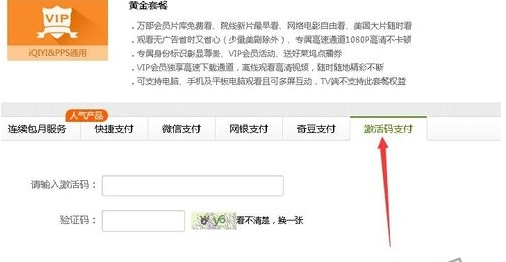
激活码怎么用电脑图解2
3.然后将获得的爱奇艺激活码输入,然后在输入验证码即可。
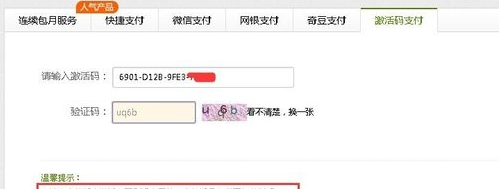
爱奇艺电脑图解3
4.操作成功后会出现支付成功的提示,这说明爱奇艺会员就已经开通成功了。

激活码电脑图解4
现在知道爱奇艺激活码使用的方法了吧!
上一篇:告诉你常见电脑蓝屏代码大全
下一篇:图文详解win8.1专业版激活方法
猜您喜欢
- 解答msocache是什么2019-05-11
- 为你解答win8企业版激活方法..2018-12-22
- windows8激活与不激活区别2023-01-31
- 最全面电脑恢复出厂设置方法..2019-03-15
- 图文详解最新win8专业版密钥大全..2019-01-25
- 细说电脑无法上网怎么办2019-02-13
相关推荐
- 细说电脑怎么设密码 2019-01-07
- 小编详解win8输入法切换不了怎么办.. 2019-01-30
- 详解小米手机怎么设置定时关机.. 2019-02-21
- windows无法配置此无线连接 2019-06-14
- win8升级win10教程 2023-02-22
- 如何关闭windows防火墙 2019-06-15





 魔法猪一健重装系统win10
魔法猪一健重装系统win10
 装机吧重装系统win10
装机吧重装系统win10
 系统之家一键重装
系统之家一键重装
 小白重装win10
小白重装win10
 Rainmeter 3.0.0.1904桌面软件 (可以显示出系统状态)绿色的免费版
Rainmeter 3.0.0.1904桌面软件 (可以显示出系统状态)绿色的免费版 小白系统Ghost windows XP SP3 纯净版201704
小白系统Ghost windows XP SP3 纯净版201704 萝卜家园win10系统下载64位专业版v201809
萝卜家园win10系统下载64位专业版v201809 酷狗v7.4.0.9 去广告绿色版 (酷狗官方音乐破解软件)
酷狗v7.4.0.9 去广告绿色版 (酷狗官方音乐破解软件) 小白系统win10系统下载32位专业版v201804
小白系统win10系统下载32位专业版v201804 深度技术ghost win7系统下载64位装机版1709
深度技术ghost win7系统下载64位装机版1709 SD卡分区工具
SD卡分区工具 雨林木风ghos
雨林木风ghos 电脑公司win7
电脑公司win7 小白系统Ghos
小白系统Ghos 萝卜家园 Win
萝卜家园 Win 搜狗拼音输入
搜狗拼音输入 电脑公司win7
电脑公司win7 100系统 wind
100系统 wind 小白系统Ghos
小白系统Ghos 装机吧U盘制
装机吧U盘制 粤公网安备 44130202001061号
粤公网安备 44130202001061号